| 関連記事 | |
|---|---|
| コンソールコマンドの使い方 | |
目次
実績解除MODとは?
コンソールコマンドを使用しても実績が解除されるMOD

コンソールコマンドを使うと無敵になれたり、好きなレベルに上げることができたりする公式のチートです
これを使用すると実績が解除できなくなってしまい、やり込み勢としてはコンソールコマンドを使って快適にプレイするか、実績を優先してコンソールコマンドを使わないかの2択になってしまいます
今回紹介する実績解除MODを入れることで、コンソールコマンドを使用しても実績が解除されるようになります
実績解除MODの導入方法
- Starfieldのフォルダを開く
- bink2w64.dllのバックアップ
- Achievement Enablerをダウンロード
- bink2w64.dllをダウンロード
- bink2w64Hooked.dllをコピー
- bink2w64.dllの名前をbink2w64Hooked.dllに変更
- bink2w64.dllとbink2w64-x64.SHA512をStarfieldフォルダ内に移す
- 「Plugins」フォルダを作成
- 「Plugins」フォルダにstarfield-achievementenabler.asiを移す
1 Starfieldのフォルダを開く
まずはStarfieldのフォルダを開きましょう
開き方はSteam版とgame pass版で異なるので下記で確認してください
フォルダの開き方(Steam版)
| ① | steamを開く |
|---|---|
| ② | 「ライブラリ」をクリック |
| ③ | 左側に表示されるゲーム一覧から「Starfield」を右クリック |
| ④ | 「プロパティ」をクリック |
| ⑤ | 「インストール済みファイル」→「参照」をクリック |
フォルダの開き方(GamePass版)
| ① | 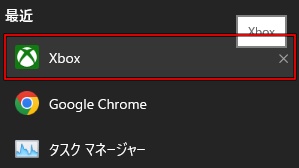 xboxアプリを開く |
|---|---|
| ② | 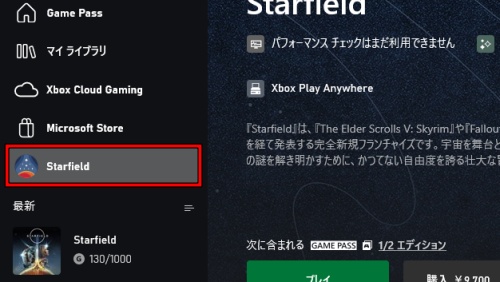 左側にある「Starfield」をクリック |
| ③ | 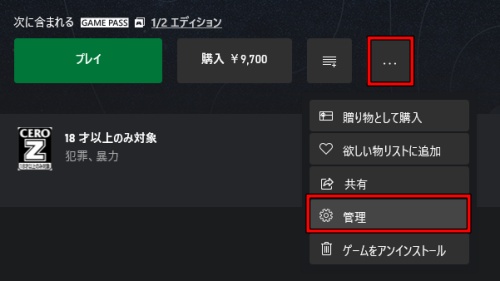 「...」→「管理」をクリック |
| ④ | 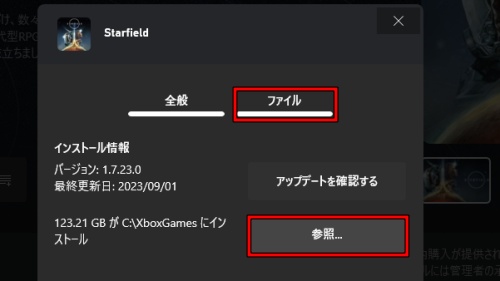 「ファイル」→「参照」をクリック |
2 bink2w64.dllのバックアップ
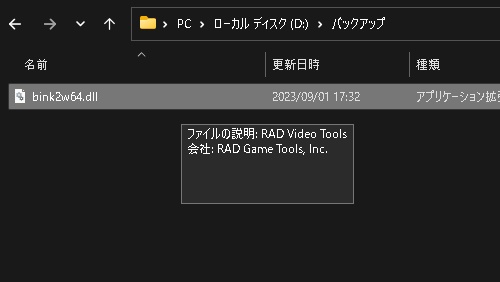
Starfieldフォルダにある「bink2w64.dll」のバックアップを作成しておきます。
SSD内などに新規作成でバックアップを入れておくフォルダを作り、bink2w64.dllを複製しておきましょう。
3 Achievement Enablerをダウンロード
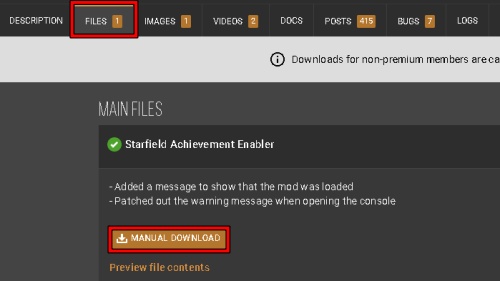
まずは導入する1つ目のファイル「Achievement Enabler」をダウンロードしましょう
リンク先に飛んだら、「FILES」をクリックして「MANUEL DOWNLOAD」をクリックします
ポップアップが表示され、「DOWNLORD」をクリックします
ページが切り替わったら「SLOW DOWNLORD」をクリックしてダウンロードが開始します
4 bink2w64.dllをダウンロード
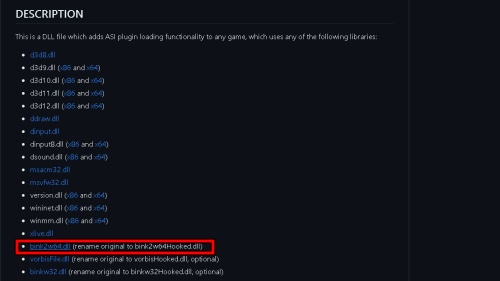
githubに飛び、DESCRIPTIONの下の方にある「binkw64.dll」をクリックし、ダウンロードをします
5 bink2w64Hooked.dllをコピー
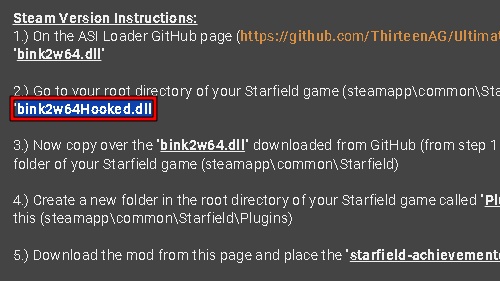
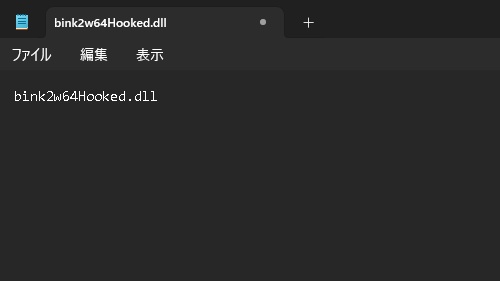
Achievement Enablerのページに戻り、画面を下にスクロールしていくと「bink2w64Hooked.dll」の文字があるのでこれをコピーしてメモにペーストしておきます
6 bink2w64.dllの名前をbink2w64Hooked.dllに変更
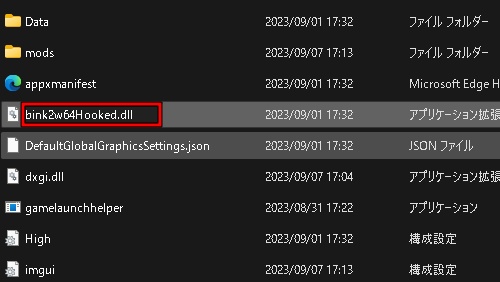
Starfieldフォルダ内にある「bink2w64.dll」を右クリックし、名前の変更から先ほどメモ帳にペーストした「bink2w64Hooked.dll」に名前を変更しましょう
.dllは拡張子なので「bink2w64Hooked」だけをコピーしてペーストしましょう。
7 bink2w64.dllとbink2w64-x64.SHA512をStarfieldフォルダ内に移す
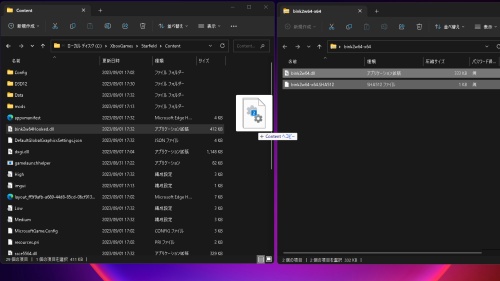
Starfieldフォルダ内に「bink2w64.dll」と「bink2w64-x64.SHA512」を移動させます
8 「Plugins」フォルダを作成
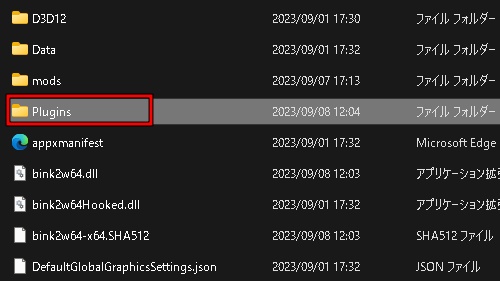
Starfield内にフォルダを新規作成し、名前を「Plugins」にします
9 「Plugins」フォルダにstarfield-achievementenabler.asiを移す
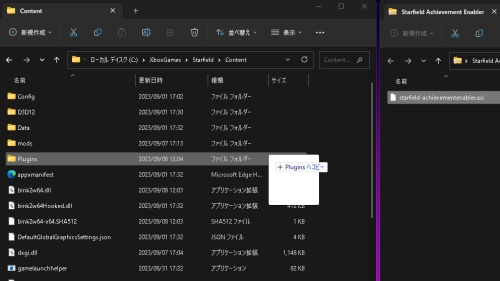
作成した「Plugins」フォルダに「starfield-achievementenabler.asi」を移動して完了です
スターフィールド おすすめ記事リスト
| おすすめ人気記事 | |
|---|---|
 おすすめ宇宙船 おすすめ宇宙船 |
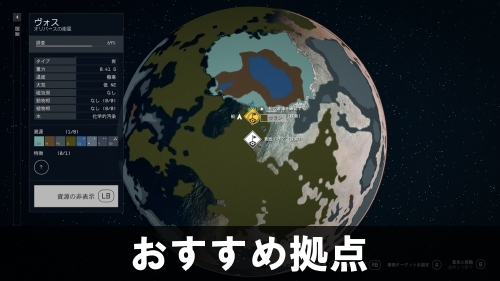 拠点おすすめ惑星 拠点おすすめ惑星 |
 おすすめ船改造 おすすめ船改造 |
 拠点・資源自動回収 拠点・資源自動回収 |
 コンパニオン・クルー コンパニオン・クルー |
 マンティス攻略・厳選 マンティス攻略・厳選 |
 船改造のやり方 船改造のやり方
|
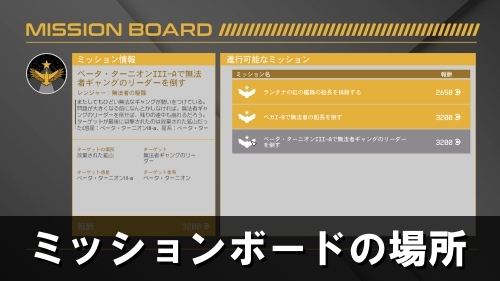 ミッションボードの場所 ミッションボードの場所 |

